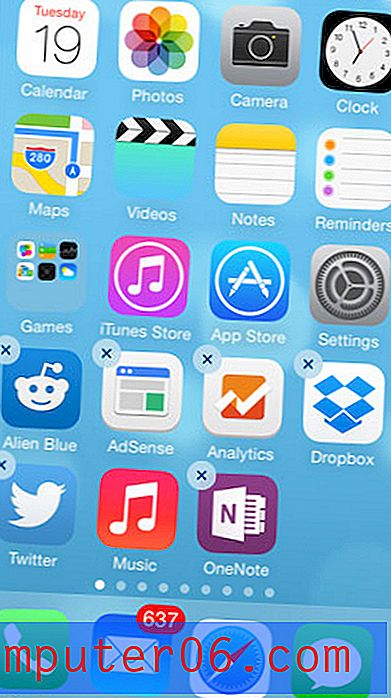Как да премахнете раздела на работен лист в Excel Online
Файл в Excel се нарича работна книга и може да съдържа множество различни работни листове. Тези различни работни листове се идентифицират чрез раздели, които се виждат в долната част на електронната таблица и можете да навигирате между различни работни листове, като щракнете върху тези раздели.
Понякога може да откриете, че работна книга, над която работите в Excel Online, съдържа раздели на работния лист, които не са ви необходими. Нашият урок по-долу ще ви покаже как да премахнете раздела на работния лист в Excel Online, така че да можете да опростите навигацията във вашия файл.
Excel Online - Как да изтриете раздела на работен лист
Стъпките в тази статия бяха извършени във настолната версия на Google Chrome, но ще работят и в други настолни уеб браузъри като Firefox и Microsoft Edge. Обърнете внимание, че изпълнявайки стъпките в това ръководство, ще изтриете цял съществуващ работен лист от файл в Excel. Това ще премахне всички данни в този работен лист и може да повлияе на съществуващите формули в други работни листове, ако те препратят данни в този работен лист. Освен това, ако вашата работна книга има само един раздел на работния лист, няма да можете да я изтриете.
Стъпка 1: Влезте в Excel Online на адрес https://office.live.com/start/Excel.aspx. Ако все още не сте влезли в акаунт в Microsoft, ще бъдете подканени да го направите.
Стъпка 2: Отворете файла на Excel, съдържащ работния лист, който искате да премахнете.

Стъпка 3: Намерете раздели на работния си лист в долната част на прозореца.
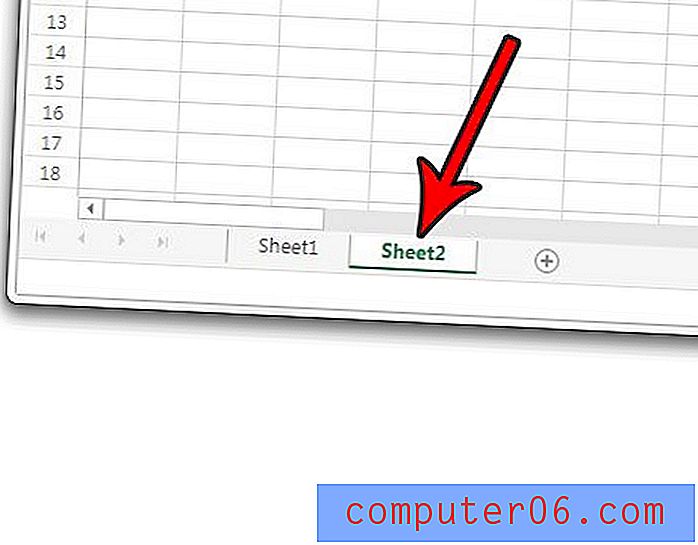
Стъпка 4: Щракнете с десния бутон върху раздела на работния лист, който искате да изтриете, след което изберете опцията за изтриване .
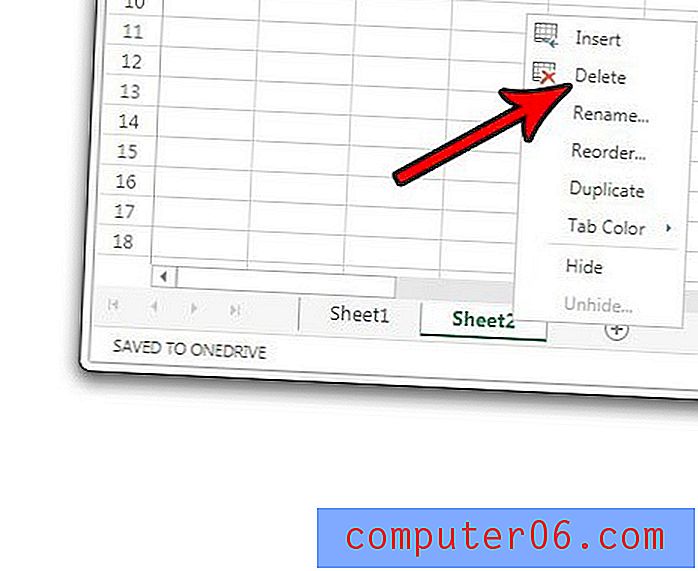
Стъпка 5: Щракнете върху бутона OK, за да потвърдите, че искате да изтриете този раздел на работния лист и всичките му данни.
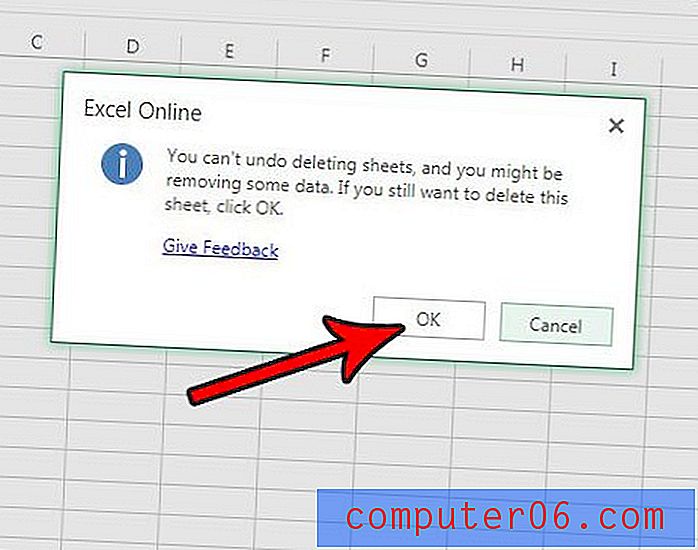
Бихте ли предпочели да работите с вашия Excel файл във настолната версия на Excel? Разберете как да изтеглите копие на вашия Excel файл, така че да можете да работите върху него на работния плот на Excel или така че да можете да споделяте този файл с други хора, които може да нямат Excel Online.